导读
项目中常会遇到各种错层的情况,或者某层中有夹层,需要某区域显示范围与整体楼层不同。这时我们可以使用Revit中的“平面区域”功能使其显示正确。
一个简单的例子,如下图所示,风管在某处上翻进入夹层,此夹层已超过此层的顶部高度。那么此时,如果整体上调视图的顶范围,将有可能在视图中显示出上一层的某些对象(设备、管道等)。所以,此处我们需要使用“平面区域”功能,将夹层处的视图范围单独提高。
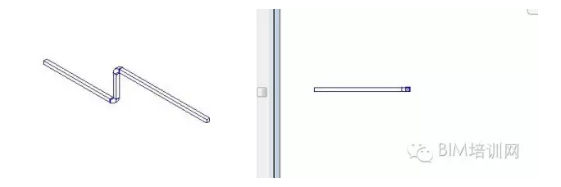
首先,我们在平面视图打开的情况下使用视图选项卡上平面视图命令中的平面区域

点击命令后,会提示我们绘制需要调整范围的区域边框,我们可以使用各种绘制方式绘制出该区域的轮廓(闭合)。这里我简单的将夹层区域绘制一个矩形。

点击选项卡上的完成按钮后,即可得到此平面区域。
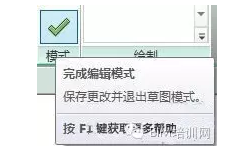
选中此虚线框显示的平面区域后,在其属性面板中就可以单独设置此区域的视图范围了,只影响虚线范围内的部分,不是修改整个视图的范围。

比如,此夹层在一层4米到二层3米的高度

对于剖切面设置,基本可以剖切到夹层相关的门窗即可,剖切面对于机电专业中的绝大部分对象类型都不起作用。
确定完成后,我们想显示的夹层部分就出现了。

Revit中文网作为国内知名BIM软件培训交流平台,几十万Revit软件爱好者和你一起学习Revit,不仅仅为广大用户提供相关BIM软件下载与相关行业资讯,同时也有部分网络培训与在线培训,欢迎广大用户咨询。
网校包含各类BIM课程320余套,各类学习资源270余种,是目前国内BIM类网校中课程最有深度、涵盖性最广、资源最为齐全的网校。网校课程包含Revit、Dynamo、Lumion、Navisworks、Civil 3D等几十种BIM相关软件的教学课程,专业涵盖土建、机电、装饰、市政、后期、开发等多个领域。
需要更多BIM考试教程或BIM视频教程,可以咨询客服获得更多免费Revit教学视频。
转载请注明来源本文地址:https://www.tuituisoft/blog/11352.html